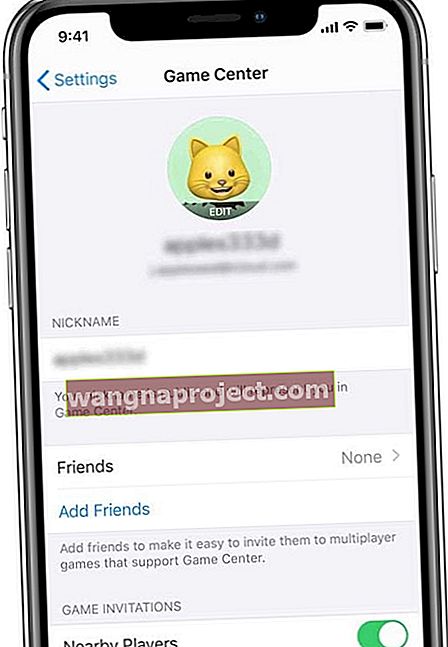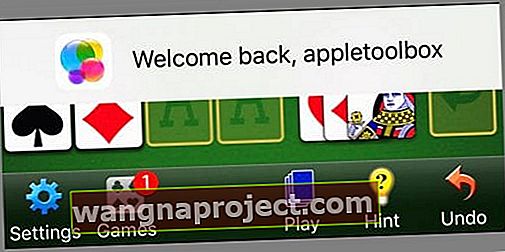Încercați să găsiți aplicația Game Center în cea mai recentă versiune iOS? Dar nu se găsește nicăieri? Ei bine, asta este prin design (la alegerea Apple.) Dacă utilizați orice versiune iOS sau iPadOS peste 10, nu mai există aplicație Game Center, în schimb, este un serviciu găsit în aplicația dvs. Setări.
Mulți dintre cititorii noștri iubitori de jocuri se plâng că aplicația Apple Game Center nu mai este disponibilă pe iPad-urile, iPhone-urile și iPod-urile lor. Și unii dintre noi sunt într-adevăr supărați de această schimbare.
Ne-a plăcut să verificăm clasamentele și să vedem statisticile prietenilor noștri în toate jocurile noastre. Aplicația Game Center a oferit o încurajare deosebită pentru a revizita și a reda jocurile, mai ales atunci când cineva ne-a învins cel mai mare scor.
Unde este centrul meu de joc? Vedeți videoclipul nostru (sau continuați să citiți)

Da este adevarat. Game Center nu mai este o aplicație autonomă
Dar, chiar dacă aplicația a dispărut, setările Game Center rămân disponibile în aplicația Setări în iOS și iPadOS (pentru versiunile iOS 10 și mai mari). Și Game Center face încă parte din restricțiile privind conținutul și confidențialitatea Screen Time (sau în iOS mai vechi, Restricții) și include chiar și o opțiune pentru înregistrarea ecranului.
Este chiar o parte din watchOS și tvOS! Așadar, Game Center este în viață - nu mai este o aplicație pentru ecranul de pornire.
Game Center este acum un serviciu
Deci, ceea ce înseamnă acest lucru pentru dvs. este că, în timp ce aplicația a dispărut, funcționalitatea sa este încă acolo. Gândiți-vă la Game Center mai degrabă ca un serviciu decât ca o aplicație.
Așadar, pentru toți jucătorii de acolo, serviciul dvs. Game Center continuă să vă urmărească cele mai bune scoruri pe un clasament, să vă compare realizările, să vă invite prietenii să joace sau chiar să înceapă un joc multiplayer prin potrivire automată.
Și primiți în continuare notificări de la Game Center, cu condiția ca Notificările pentru jocuri să fie activată ( Setări> Notificări> Jocuri ).
Acum tot ceea ce a făcut aplicația Game Center este disponibil direct în aplicația individuală a jocului. Verificați clasamentele, realizările dvs., vizualizați provocările, trimiteți provocări și vedeți-vă rândurile - totul în aplicația de joc în sine.
Dacă doriți să vă gestionați contul Game Center, faceți acest lucru în Setări.
Schimbarea conturilor Game Center
Dacă doriți să schimbați conturile Game Center, atingeți ID-ul dvs. Apple din Setări> Game Center> ID-ul Apple și deconectați-vă.
Apoi conectați-vă din nou cu un alt ID Apple.
Pentru o modalitate ușoară de a gestiona mai multe conturi de jucători în Game Center, consultați acest articol despre cum să utilizați funcția iOS 11 pentru a salva ID-uri și parole în Setări> Conturi și parole.
Cum îmi recuperez aplicația din centrul jocului?
Nu poți, cu excepția cazului în care vrei să faci downgrade-ul dispozitivului la iOS 9 - și asta reprezintă o mulțime de probleme!
În plus, pierdeți toate funcțiile excelente ale iOS în versiunile ulterioare de iOS.
Folosiți Game Center cu iCloud pentru a salva scoruri și joc pe toate dispozitivele!
 asigurați-vă că activați Game Center în setările iCloud ale dispozitivului dvs. pentru a vă salva jocul și a vă sincroniza cu toate dispozitivele la care vă conectați utilizând același ID Apple
asigurați-vă că activați Game Center în setările iCloud ale dispozitivului dvs. pentru a vă salva jocul și a vă sincroniza cu toate dispozitivele la care vă conectați utilizând același ID Apple
Pentru a vă asigura că jocul dvs. este consecvent pe toate dispozitivele dvs., activați Game Center în setările iCloud. Game Center ar trebui să fie deja activat în mod implicit, dar nu strică niciodată să verific!
Dar prietenii? Cum pot adăuga sau șterge prietenii din Game Center?
Utilizați Game Center pentru a vă juca cu prietenii în iOS 13+ și iPadOS
Dacă actualizați la cel puțin iOS 13 sau iPadOS, puteți trimite din nou cereri de prietenie, puteți gestiona profilul dvs. public și chiar puteți urmări scorurile dvs. ridicate pe toate dispozitivele dvs. Apple ID conectate folosind Game Center!
Pentru a crea un profil Game Center
- Accesați Setări> Centru de joc
- Dacă este necesar, activați-l și conectați-vă
- Pentru a adăuga un nume pe care prietenii dvs. îl pot vedea, atingeți Porecla
- Introduceți orice nume doriți - dacă nu introduceți un nume Apple alegeți unul pentru dvs. (nu vă recomandăm acest lucru)
- Pentru a adăuga o poză sau chiar un Memoji la porecla dvs., atingeți Editați în pictograma de profil din partea de sus a paginii și selectați imaginea, alegeți un Animoji sau Memoji sau creați una nouă!
Managementul prietenilor din centrul de jocuri (iOS 11.3+)
Cu iOS 11.3+, Apple introduce în cele din urmă o modalitate de a șterge prietenii individuali Game Center - lucru pe care l-am așteptat de când Game Center a devenit un serviciu în loc de o aplicație!
Începând cu iOS 10 până la iOS 11.2.6, alegerile dvs. pentru gestionarea prietenilor din Setări> Game Center au fost limitate la Eliminarea tuturor prietenilor Game Center sau nimic!
Dar cu iOS 11.3+, există o nouă opțiune Prieteni din meniul Setări Game Center, care vă permite să vă accesați prietenii individual. In cele din urma!
Adăugați sau eliminați prieteni în Game Center
- Accesați Setări> Centru de joc
- Atinge Adăugare prieteni
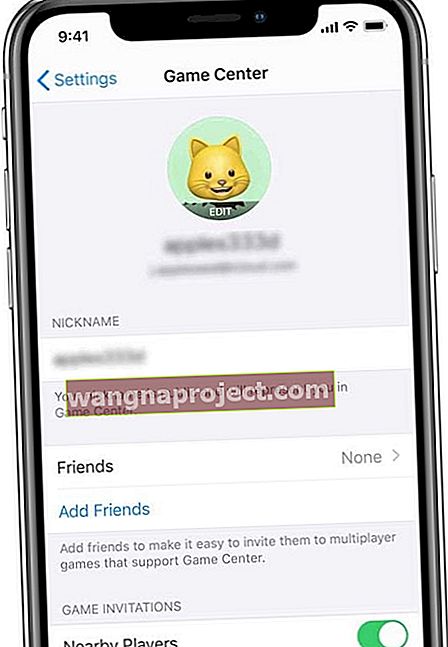
- Introduceți numărul de telefon al persoanei pe care doriți să o invitați să fie prieteni în Game Center sau atingeți semnul plus pentru a vă invita contactele
- Pentru a accepta o cerere de prietenie, destinatarul trebuie să facă clic pe linkul din Mesaje și să utilizeze un dispozitiv cu iOS 13 sau iPadOS 13 sau o versiune ulterioară
- Cererile de prietenie pe sisteme de operare mai vechi, computere sau dispozitive Android nu funcționează
- Odată ce persoana respectivă acceptă solicitarea prin intermediul aplicației Mesaje, găsiți-o pe lista dvs. de prieteni!
- Comutați pe Jucătorii din apropiere , dacă doriți să vă conectați la alții pentru a juca jocuri multiplayer
- Pentru a elimina un prieten, atingeți Prieteni pentru a vă deschide lista sau utilizați reflectorul pentru a-l căuta
- Glisează numele prietenului și alege Elimină pentru a nu mai fi prieten cu cineva din Game Center

Crezi că cineva înșală sau este inadecvat atunci când folosește Game Center?
- Accesați Setări> Centru de joc
- Atingeți Prieteni pentru a vă deschide lista
- Glisați numele prietenului sau numele jucătorului recent și atingeți Raportați și urmați instrucțiunile de pe ecran
Dar iOS 10-11.2?
Dacă doriți să vă gestionați prietenii, faceți acest lucru în aplicația de joc sau adăugați noi prieteni utilizând Facebook, dacă aplicația de joc este conectată la contul dvs. FB. Din păcate, deși aveți încă lista de prieteni în Setările Game Center, nu puteți șterge prietenii individual când utilizați iOS 10-11.2.6. Fie le ștergeți pe toate, fie deloc.
În consecință, Game Center pentru iOS 10-11.2 nu vă permite să adăugați prieteni. Toate aceste lucruri sunt acum realizate prin intermediul aplicației individuale de joc sau prin jocuri care se conectează și se sincronizează cu conturile dvs. de socializare - cum ar fi FaceBook etc.
Ce se întâmplă cu jocul meu acum că aplicația Game Center este istorie?
Dacă jocul dvs. este salvat în ID-ul dvs. Apple, încercați să vă deconectați, apoi să vă conectați din nou, apoi conectați-vă la centrul de joc din interiorul jocului. Efectuarea acestor pași ar trebui să restabilească progresul jocului și informațiile.
Și chiar dacă aplicația Game Center a dispărut, datele dvs. de joc sunt, de asemenea, stocate în siguranță pe serverele aplicației individuale de jocuri sau pe rețelele de socializare (cum ar fi FaceBook). Aceste servere ar trebui să păstreze toate informațiile despre Game Center.
Dacă v-ați actualizat la iOS 10 și nu vă vedeți datele jocului atunci când deschideți un joc, deschideți Setări> Game Center și conectați-vă din nou în contul Game Center pentru a restabili progresul anterior al jocului și orice alte informații.
Dacă jocul dvs. nu este încă conectat la Facebook, conectați-l acum
- Deschide-ți jocul și atinge un buton sau o pictogramă socială
- Atingeți butonul Facebook Login și introduceți adresa de e-mail și parola FB
- Atingeți butonul „Da” pentru a confirma că doriți să vă conectați la Facebook

Odată ce jocul dvs. se conectează la Facebook, adăugați (sau eliminați) prietenii Facebook și cereți-i să se alăture unui joc!
Deconectați-vă jocul de la Game Center
Dacă preferați să nu utilizați Game Center acum, deoarece nu este o aplicație complet acceptată, există o modalitate ușoară de a vă deconecta jocul de Game Center.
Deconectați toate jocurile
- Deschideți Setări> Centru de joc
- Dezactivați Centrul de joc pentru a vă deconecta
Doriți să eliminați datele jocului din Game Center?
Dacă faceți backup Game Center ȘI datele specifice aplicației de joc prin iCloud, puteți gestiona stocarea pe iDevice sau Mac.
Pentru Mac-uri
- Accesați Meniul Apple> Preferințe sistem> iCloud
- Selectați Gestionare stocare
- Căutați jocul în lista dvs. de date iCloud App și selectați-l
- Alegeți Ștergeți documente și date - aceasta șterge datele jocurilor de pe toate dispozitivele conectate la ID-ul Apple!
- Apare o confirmare, selectați Ștergeți pentru a merge mai departe sau Nu ștergeți pentru a vă păstra datele jocului
Pentru iDevices
- Accesați Setări> Profil ID Apple> iCloud
- Atingeți Gestionare stocare
- Căutați jocul în lista de aplicații pentru care iCloud face backup pentru date și atingeți-l
- Selectați Ștergeți datele - rețineți că această acțiune șterge toate datele pentru acest joc de pe toate dispozitivele conectate la ID-ul Apple
- Apare un mesaj care vă solicită să confirmați ștergerea
- Selectați Ștergeți pentru a elimina aceste date sau anulați pentru a păstra datele jocului
Dezactivați Bannerul de întâmpinare Game Center 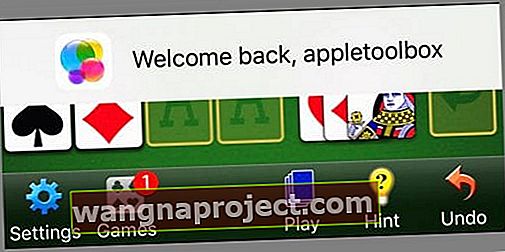
Dacă te-ai săturat să vezi acel banner de bun venit de fiecare dată când deschizi un joc care acceptă Game Center, există vești bune!
Eliminarea acelui banner este la fel de ușoară ca schimbarea unei singure setări. Accesați Setări> Notificări> Jocuri și dezactivați notificările.
Jocuri prin mesaje
Adăugarea prietenilor și invitarea lor la jocuri este acum gestionată de aplicațiile individuale de joc care utilizează aplicația Mesaje extinse iOS 10.
Deci, începând cu iOS 10, în aplicația dvs. de joc, trimiteți un mesaj oricui din persoanele de contact și puteți juca imediat un joc cu ei. Aceste mesaje sunt trimise persoanelor de contact ca notificări Game Center.
Nu mai adăugați prieteni în Game Center. În schimb, invitați oamenii să se joace prin iMessage pentru jocuri acceptate.
Asistența Game Center este implementată de fiecare dezvoltator de aplicații. Deci nu mai este responsabilitatea globală a Apple, ci mai degrabă o caracteristică joc cu joc. Iubitele caracteristici ale centrului de jocuri, cum ar fi clasamentele și realizările, apar acum individual în aplicațiile dvs. de joc.
Invitațiile sunt trimise jucătorilor din contactele dvs., jucătorilor recenți văzuți online și chiar jucătorilor din apropiere într-o rețea locală care joacă același joc.
Jucătorii cu conturi vechi Game Center primesc, de asemenea, notificări de la invitațiile iMessages. Sau trimiteți un link de atașament bogat la joc prin intermediul butonului de partajare al magazinului de aplicații.
Invitația este trimisă ca atașament în iMessage unui alt utilizator iPhone sau iDevice.
Un avertisment este că toată lumea trebuie să aibă un ID Apple și un cont iCloud pentru a funcționa.
Redarea în interiorul mesajelor
Cu iOS 10+, vom putea juca jocuri în Mesaje, descărcându-l în iMessage. Cat de tare e asta?
Răsfoiți jocuri compatibile cu iMessage
Doar vizitați magazinul de aplicații iMessage Apple din cadrul iMessage
- Atingeți pictograma App Store din iMessage - arată ca litera A
- Selectați butonul de meniu din colțul din stânga jos al ecranului - arată ca 4 cercuri
- Atingeți semnul Big Plus (+) numit „Magazin”
- Căutați jocuri turnate care vă plac și le descărcați
- Odată descărcat, trimiteți provocări prietenilor din iMessage pentru a începe un joc
- Dacă prietenii nu au instalat jocul, vor primi un mesaj de instalat
- Să înceapă distracția jocului! Fiecare persoană se joacă pe rând - una câte una

În timp ce jucați un joc iMessage, puteți continua să discutați și să trimiteți mesaje cu alții în mod normal. Și este posibil să aveți mai multe jocuri active într-o singură conversație sau în mai multe conversații.
Așadar, jucați o grămadă de jocuri diferite cu cât mai mulți prieteni și membri ai familiei doriți - toate în același timp!
Jocurile iOS sunt Magic Multi-Player!
iOS 10+ este optimizat pentru experiențe de joc multiplayer uimitoare. O singură sesiune de joc are acum până la 100 de jucători, împreună cu sesiuni mai mici de unul, doi, patru, doisprezece și așa mai departe până la maximum 100 de jucători. De asemenea, puteți înființa mai mulți jucători în echipe!
Deoarece Game Center este acum specific aplicațiilor de joc individuale și bazate pe iM essage, invitați și jucați cu oricine căruia îi transmiteți mesaj pentru o adevărată experiență de joc multiplayer.
De asemenea, este ușor să trimiteți mesaje către mai mulți jucători sau între jucători. Aceste mesaje apar ca notificări Game Center.
Iar jucătorii pot trimite mesaje înainte și înapoi. Orice jucător poate trimite un mesaj în orice moment; nu există restricții.
Toate aceste date!
Jocurile pe iPhone sau iPad sunt bazate pe iCloud, astfel încât datele jocului sunt partajate și salvate pe contul iCloud al fiecărui jucător. Iată ce vă permite să jucați cu oricine are un cont iCloud.
Dar toate datele jocului sunt la un preț. Datele dvs. despre joc sunt acum stocate în contul dvs. iCloud și sunt luate în considerare pentru limita dvs. iCloud.
Deci, dacă sunteți un jucător greu, poate fi necesar să vă actualizați contul iCloud la unul dintre planurile mai mari. Amintiți-vă că fiecare cont iCloud are 5 GB de stocare fără costuri. Cu toate acestea, contul dvs. iCloud este pentru toate - nu doar pentru jocuri.
Depanare Centru de joc
Dacă întâmpinați provocări atunci când jucați jocuri cu prietenii dvs., primiți o invitație sau trimiteți mesaje Game Center înainte și înapoi, iată câteva sfaturi care ar putea schimba lucrurile.
- Atingeți Setări> Centru de joc> ID-ul dvs. Apple
- Apăsați pe ID-ul dvs. Apple
- Selectați Deconectare
- Apoi conectați-vă din nou
- Acești trei pași de mai sus ar trebui să ajute la rezolvarea multor probleme ale centrului de joc.
- Atingeți Setări> Centru de joc
- Asigurați-vă că Invitațiile la joc> Jucătorii din apropiere sunt ACTIVE
- Reporniți dispozitivul iDevice oprindu-l și apoi reporniți-l
- Forțați reporniți dispozitivul iDevice (iPhone sau iPad)
- Pe un iPhone 6S sau mai jos plus toate iPad-urile cu butoane de acasă și iPod Touches 6th gen și mai jos, apăsați Acasă și Alimentare în același timp până când vedeți sigla Apple
- Pentru iPhone 7 sau iPhone 7 Plus și iPod touch a 7-a generație: apăsați și mențineți apăsate atât butoanele laterale cât și butoanele de reducere a volumului timp de cel puțin 10 secunde, până când vedeți sigla Apple
- Pe un iPhone 8 și mai sus: apăsați și eliberați rapid butonul de creștere a volumului. Apoi apăsați și eliberați rapid butonul de reducere a volumului. În cele din urmă, țineți apăsat butonul lateral până când vedeți sigla Apple
- Atingeți Setări> General> Data și ora și activați Set automat
Învelire
Jucați jocuri pe iOS iDevice este distractiv! Și acum ne bucurăm să ne jucăm și pe ceasurile noastre Apple. Chiar dacă aplicația Game Center a dispărut, suportul și multe dintre funcții nu sunt.
Așa că mergeți mai departe și provocați-vă prietenii, aruncați o privire asupra clasamentelor și invitați-vă prietenii, contactele și chiar și cei din apropiere să se joace - totul acum direct prin aplicația fiecărui joc, mai degrabă decât prin aplicația Game Center.
Pentru a răsfoi jocuri, vizitați App Store. Căutați jocuri care listează „oferă aplicația iMessage” pentru cea mai bună experiență de joc iOS iMessage iPadOS.
Deci, mergeți mai departe și trimiteți și primiți invitații Game Center în Mesaje și atingeți linkul pentru a vă duce direct la joc. Și amintiți-vă, dacă nu aveți acel joc special instalat, linkul deschide pagina jocului în App Store.